CRM Information
Виджет CRM Information используется на формах записей приложения B2B CRM для отображения важной информации о них в агентском интерфейсе, чтобы пользователю не приходилось искать эти данные среди полей формы.
О размещении виджета читайте в статье Добавление виджета на форму. Список таблиц, для которых виджет доступен по умолчанию:
- Сертификаты (crm_contact_certificate)
- Действия (crm_action)
- Контакты клиентов (crm_customer_contact)
- Компании клиентов (crm_customer_company)
- Возможные сделки (crm_opportunity)
- Направления продаж (crm_selling_direction)
- Интересы (crm_leads)
- Маркетинговые списки (crm_marketing_list)
- Маркетинговые кампании (crm_marketing_campaign)
- Заявки на партнерство (crm_partnership_application)
Интерфейс виджета
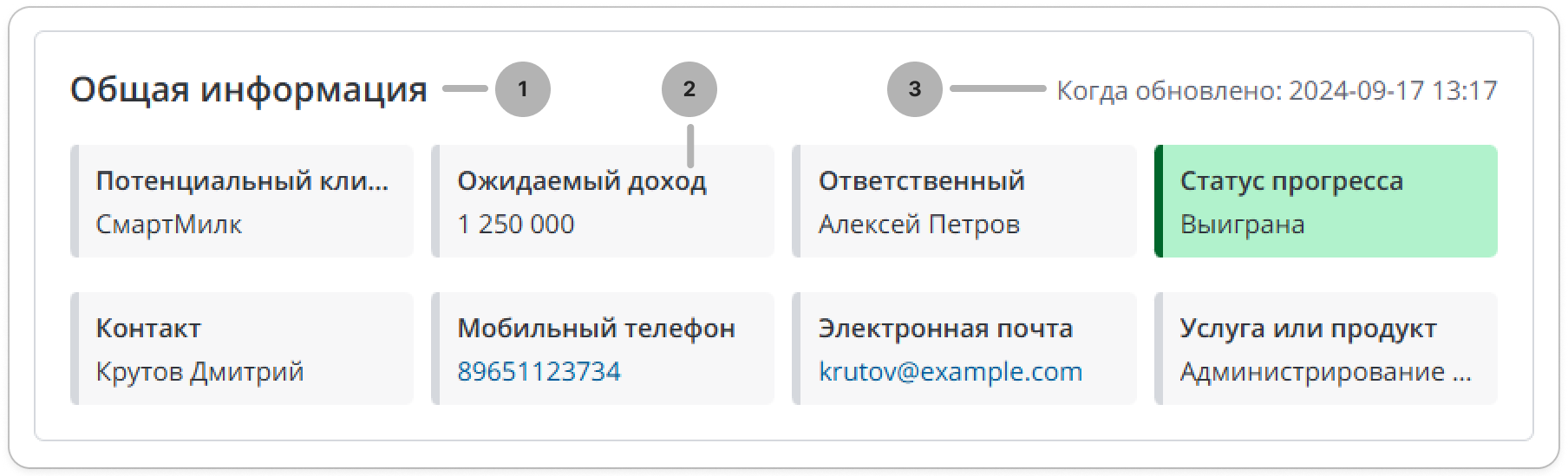
- Заголовок виджета. Вы можете изменить его, отредактировав переводы исходного сообщения
/record/source_message/157495693602756092. - Поля виджета. Вы можете определить их список и порядок в опциях схемы виджета. Читайте подробнее в разделе Настройка виджета.
- Дата и время последнего обновления записи.
Настройка виджета
Поля, отображаемые в виджете CRM Information, организованы в строки и столбцы. Строки могут иметь разное количество столбцов. Каждая строка, независимо от количества содержащихся в ней столбцов, занимает всю ширину виджета.
Чтобы настроить значения опций виджета, выполните следующие шаги:
-
В бургер-меню формы, которая содержит виджет, выберите Настроить → Форма → Макет.
-
В окне Выбрано найдите виджет и нажмите иконку справа от названия виджета.
-
В открывшемся модальном окне Настройка значений опций виджета введите параметры виджета в формате JSON, как показано в примере ниже.
Настройка значений опций виджета{
"fields":[
["potential_customer", "estimated_revenue", "responsible", "status_reason"],
["customer_contact", "customer_contact.phone", "customer_contact.email", "service_or_product"]
],
"colorizedFields":[
"status_reason"
]
}- fields – укажите системные имена колонок, которые необходимо отобразить на виджете. Разделяйте поля внутри строки запятыми, а каждую строку – квадратными скобками.
- colorizedFields – укажите системные имена колонок, для которых необходимо применить правила оформления. Иначе правила оформления не применятся, и поля будут серыми. Правила оформления также не применяются, если в отображаемом поле не задано значение.
-
Нажмите Сохранить.
В результате у виджета на форме будет:
- четыре столбца в первой строке с полями Потенциальный клиент, Ожидаемый доход, Ответственный и Статус прогресса.
- четыре столбца во второй строке с полями Контакт, Мобильный телефон, Электронная почта и Услуга или продукт.
Значения колонки Статус прогресса будут выделены цветом согласно ее правилам оформления.